AFFINGER6導入3ステップ
導入まではかんたん3ステップです
- アフィンガー6購入
- ダウンロード
- ワードプレスにいれて「有効化」
画像の手順を真似するだけでかんたんにインストールできるように解説しています
AFFINGER6を購入しよう
AFFINGER6公式ページにアクセスします
下へスクロールし、「今すぐ手に入れる」をクリック
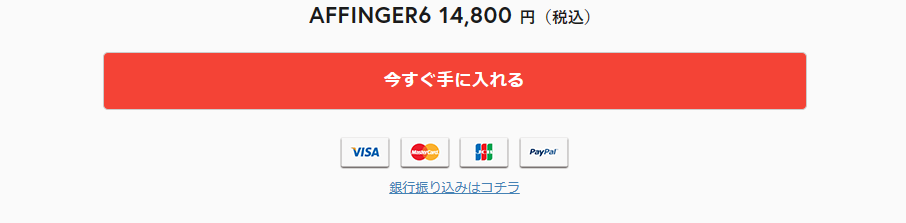
購入手段選択ページに切り替わるので「会員登録する(無料)」をクリック
すでに会員のかたは「ログインして購入する」ボタンよりすすめてください
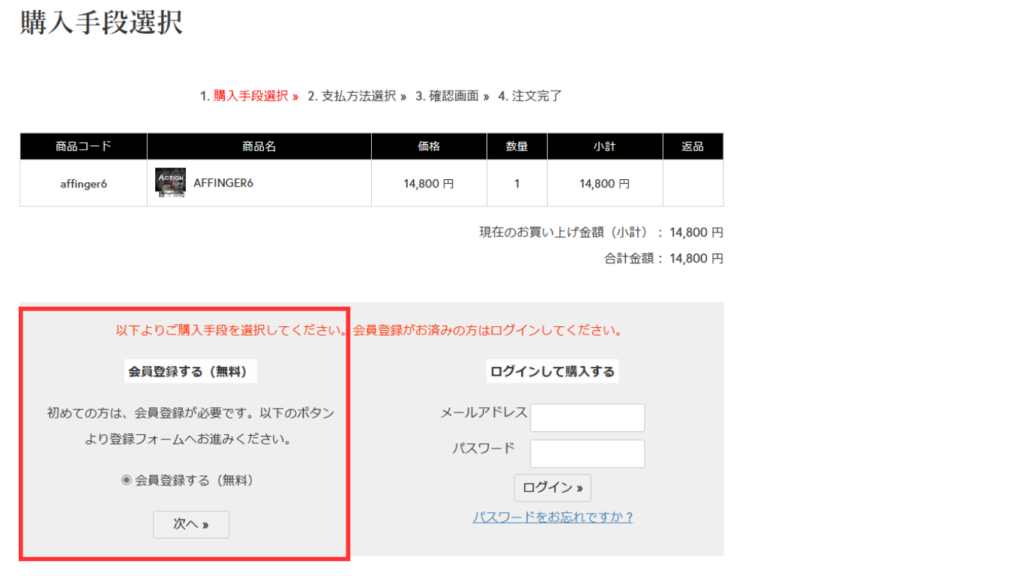
必要な情報をすべて入力し、利用規約の欄にチェックをいれたら「新規ユーザー登録」をクリック
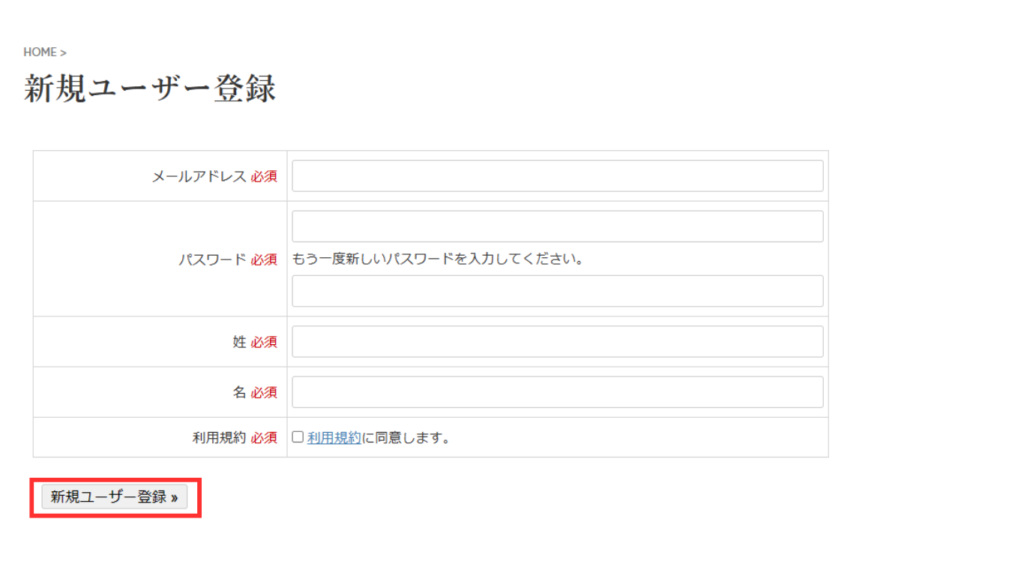
次に支払方法を選択し入力します
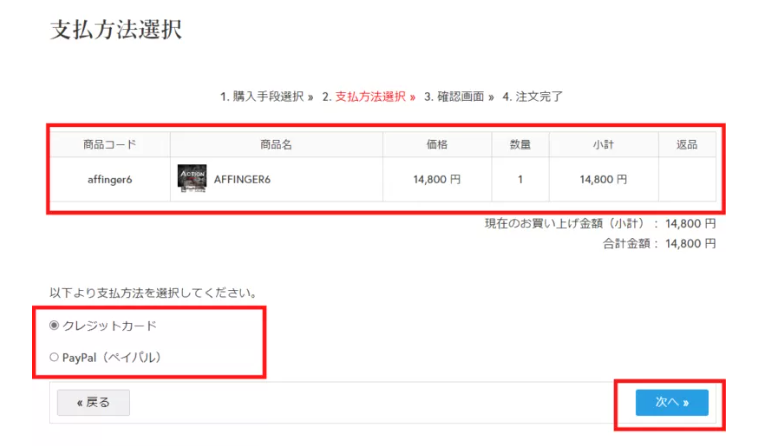
入力を終えたら「次へ」をクリック
下記の画面になるので「14,800円を支払う」をクリックすると購入は完了です
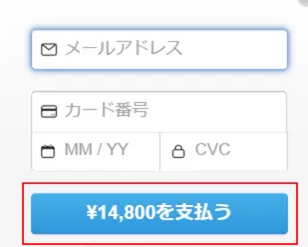
AFFINGER6をダウンロードする
購入できたらダウンロード作業にうつります
「info top」にアクセスします
画面右上の「購入者ログイン」からログインしてください
ログインすると「注文履歴・ダウンロード」というタブがあるのでクリック
注文履歴からAFFINGER6をダウンロードすればOKです
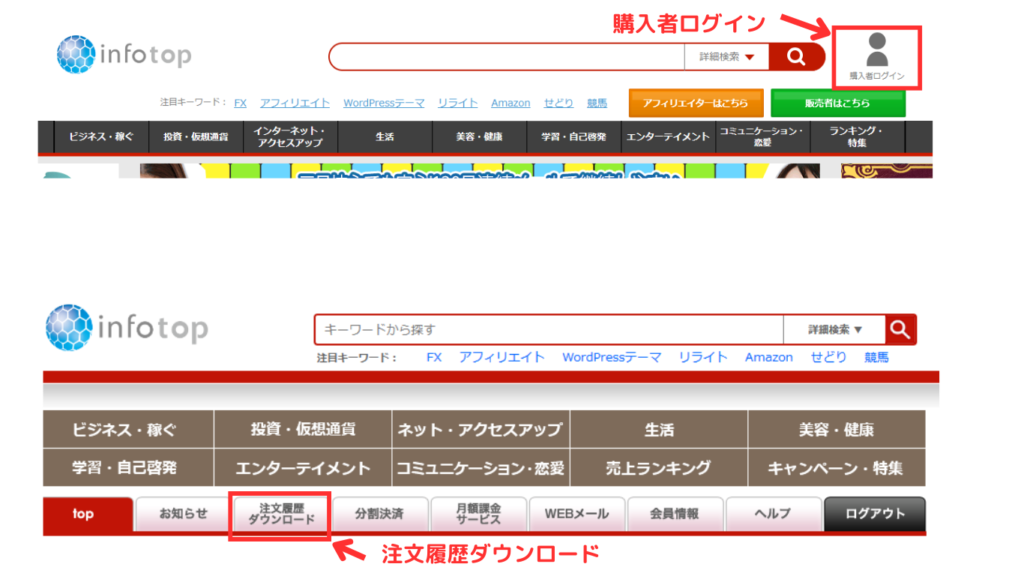
ダウンロードの有効期限は14日なのではやめにダウンロードしましょう
ワードプレスにいれて「有効化」する
購入された商品は「zip」形式のファイルでダウンロードされます
このzipファイルは最初に一度だけ解凍(展開)する必要があります
ZIPファイルとは、複数のファイルがひとつにまとめられているもの。圧縮ファイルともいいます。
「action_af6_dl.zip」というzipファイルをダブルクリックして解凍します(もしくは右クリック→すべて展開)
すると解凍したフォルダの中に「WordPressテーマ」というファイルが入っているのでクリックして開きます
解凍したフォルダの中には「WordPressテーマ」/「Gutenberg用プラグイン」(最後にインストールします)/「特典」(時期によって存在しないこともあり)フォルダが入っています
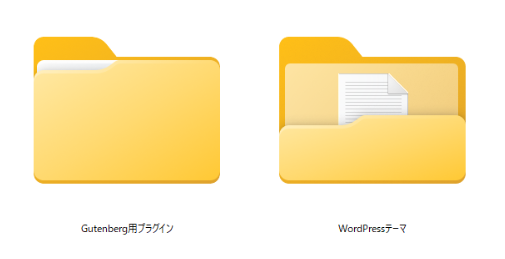
WordPressテーマファイルの中に2つのzipが入っているのを確認してください
この2つのzipは絶対に解凍しないでください
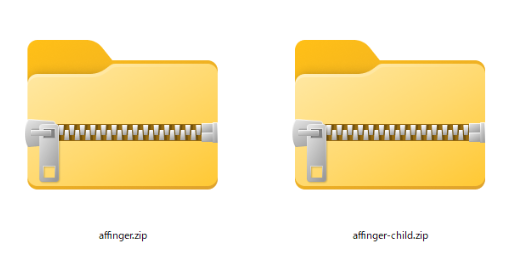
- affinger6.zip(親テーマ)
- affinger6-child.zip(子テーマ)
この2つのzipは絶対に解凍しないでください
解凍してしまうとインストールできなくなってしまいます
万が一解凍してしまったら、そのファイルを削除して最初からやり直してください
テーマには「親テーマ」と「子テーマ」があります
親テーマを有効化してカスタマイズをすすめてしますと、テーマをアップデートした際にデータが上書きされてしまい、カスタマイズしたデータが消えてしまいます
今後のカスタマイズやアップデートを考える場合、両方インストールして「子テーマ」を有効化しましょう
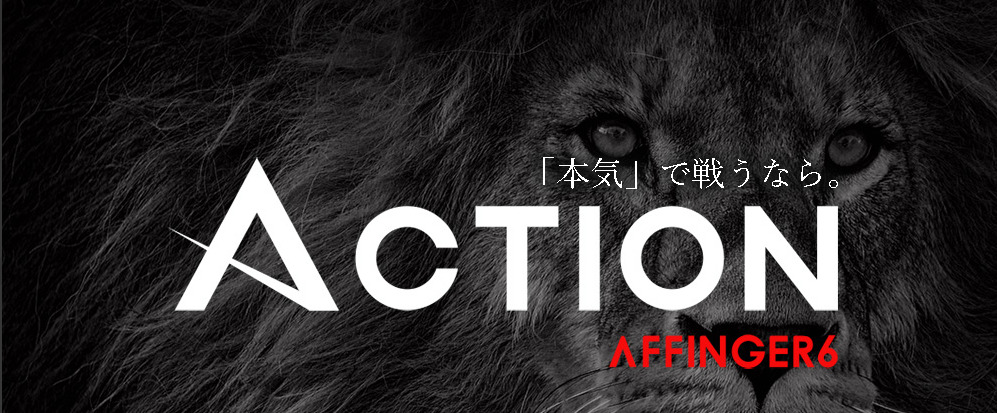
次に自分のWordPressにログインしてください
管理画面からテーマの追加を行います
親テーマを先にインストールしてから子テーマを有効化していきます
「ダッシュボード」>「外観」>「テーマ」
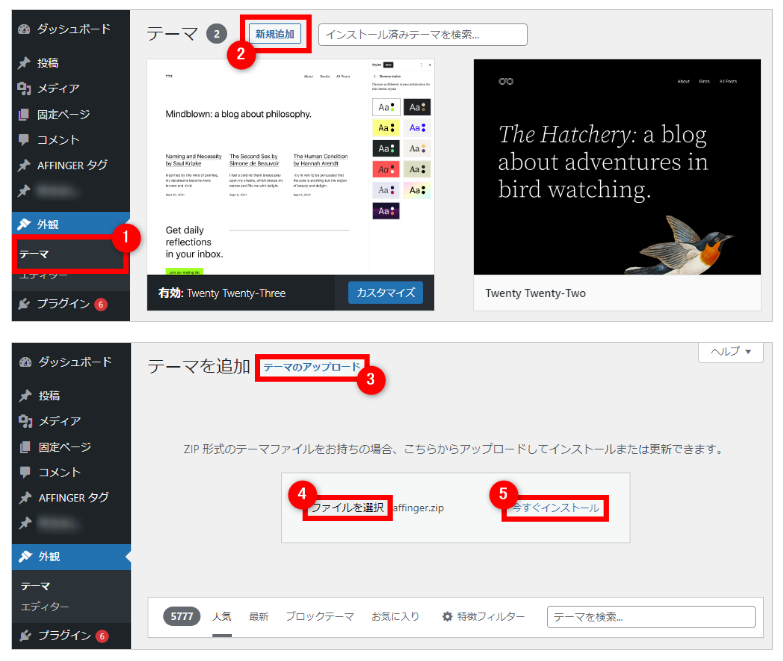
- 「外観」>「テーマ」をクリック
- 「新規追加」をクリック
- 「テーマのアップロード」をクリック
- 「ファイルを選択」>「affinger.zip」をクリック【※affinger6-child.zipを選ばないこと】
- 「今すぐインストール」をクリック
「テーマのインストールが完了しました」と表示が出ればOK
親テーマのインストールが完了です
続いて子テーマをインストールして有効化していきます
先ほどのテーマページにもどります
「ダッシュボード」>「外観」>「テーマ」
先ほどと同じ要領ですすめてください
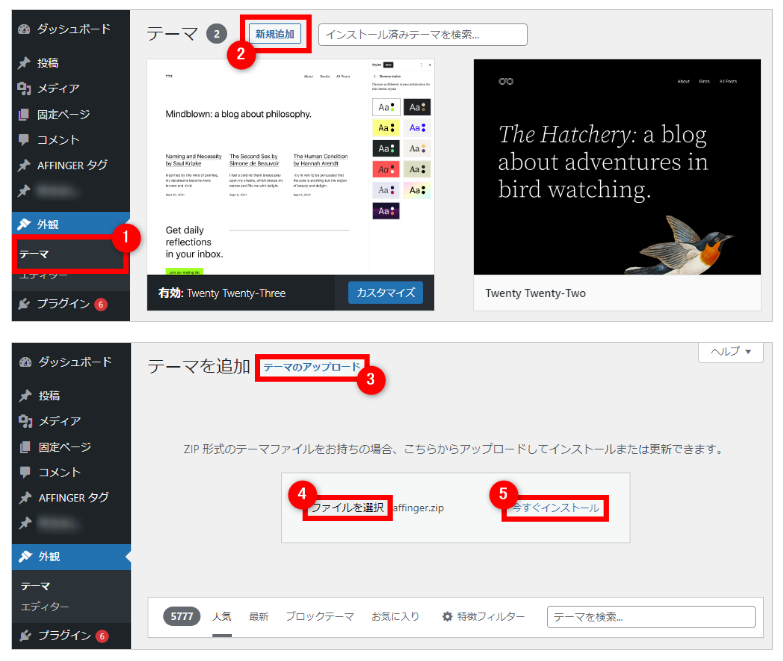
- 「外観」>「テーマ」をクリック
- 「新規追加」をクリック
- 「テーマのアップロード」をクリック
- 「ファイルを選択」>「affinger6-child.zip」をクリック
- 「今すぐインストール」をクリック
「テーマのインストールが完了しました」と表示が出ればOK
次に「有効化」します
有効化するのは「AFFINGER Child」です
テーマページへ戻ります
「ダッシュボード」>「外観」>「テーマ」
「AFFINGER Child」の「有効化」ボタンを押して、有効化します
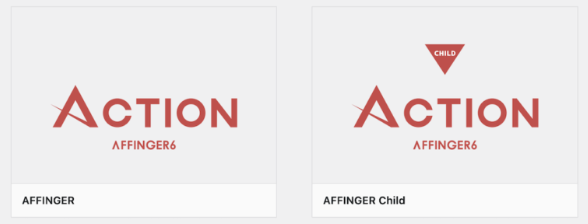
下記のように、「有効:AFFINGER Child」と表示されてれば有効化完了です
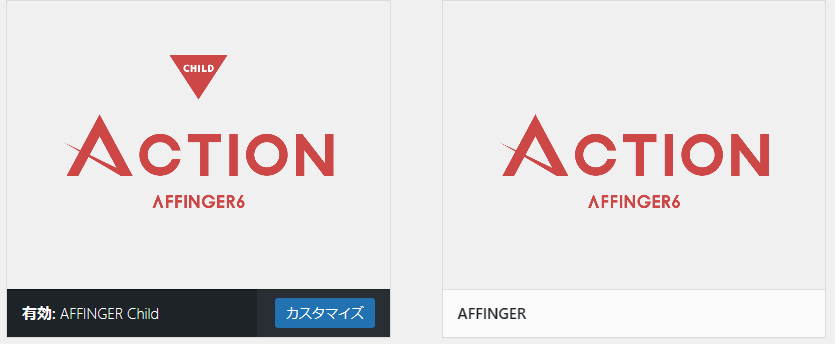
お疲れ様でした。
専用プラグインのインストール
Gutenberg 用ブロックプラグイン2
テーマのインストール後、必ずやってほしいのが専用プラグインのインストールです
アフィンガー専用のパーツや装飾が使えるようになるプラグインです
最後にこれだけやってしまいましょう
最初に解凍したファイルのなかにGutenberg用プラグインというフォルダがあります
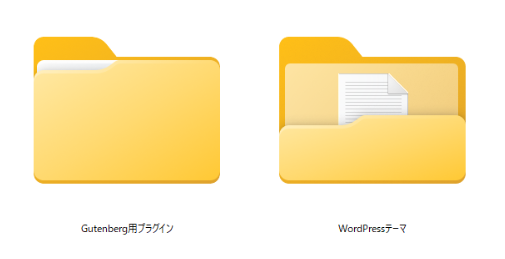
「Gutenbergプラグイン」フォルダに含まれる「st-blocks.zip」ファイルがあるのを確認してください
「ダッシュボード」>「プラグイン」>「新規追加」
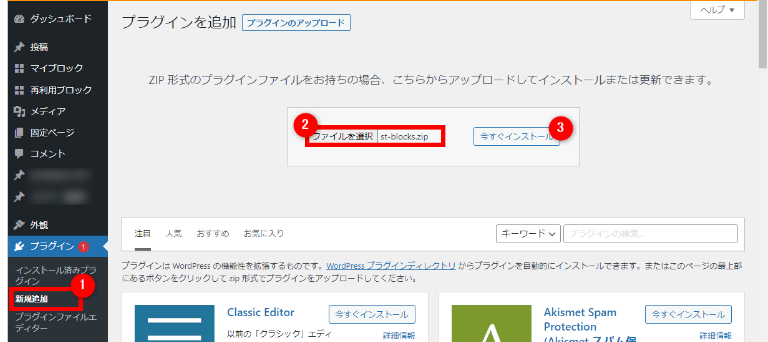
zipファイルのまま「プラグイン」>「新規追加」よりインストール、有効化して下さい
有効化できれば完了です
さっそくカスタマイズしてみよう
AFFINGER公式マニュアルにカスタマイズの方法が載っているので、あとは好きなデザインに整えていきましょう
「ダッシュボード」>「AFFINGER管理」>「公式マニュアル」
以上になります
作業おつかれさまでした
